win10一用中文输入法就卡死怎么办 如何解决win10中文输入法卡死
更新时间:2023-11-06 15:53:00作者:zheng
我们在使用win10电脑的时候可以使用电脑自带的微软输入法来输入中文,但是有些用户在使用win10电脑的输入法时发现自己一使用中文输入法就出现卡死的情况,那么该如何解决win10中文输入法卡死呢?今天小编就给大家带来win10一用中文输入法就卡死怎么办,操作很简单,大家跟着我的方法来操作吧。
推荐下载:系统之家win10
解决方法:
1、按下windows+i组合键打开【设置】;
2、在设置界面点击【账户】按钮;
3、在账户窗口,点击左侧选项切换至“同步你的设置”选项卡,然后在右侧窗口找到并将“语言首选项”设置成“关”,见下图:
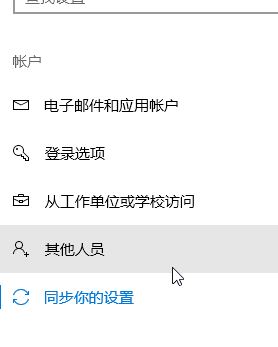
4、然后放回到设置主界面,点击“时间和语言”选项;
5、在时间和语言设置窗口,在左侧点击切换至“区域和语言”选项卡,在窗口右侧点击“中文(中华人民共和国)”,出现“选项”按钮点击该按钮;
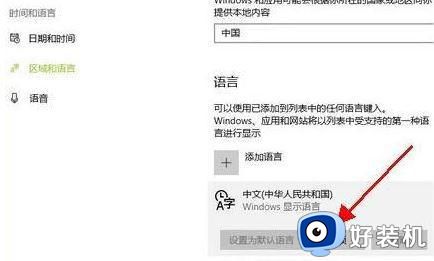
6、在微软拼音窗口,点击“词库和自学习”项目,如图:
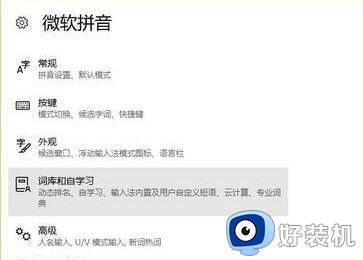
7、最后,在词库和自学习窗口,将“自学习”和“云计算”都设置成“关”即可!
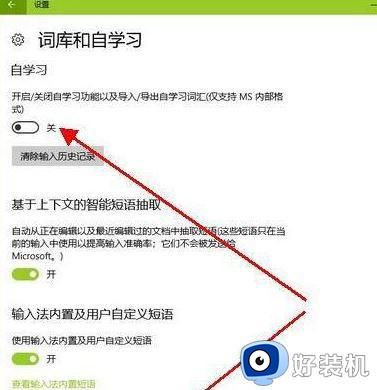
以上就是win10一用中文输入法就卡死怎么办的全部内容,如果有遇到这种情况,那么你就可以根据小编的操作来进行解决,非常的简单快速,一步到位。
win10一用中文输入法就卡死怎么办 如何解决win10中文输入法卡死相关教程
- win10一用中文输入法就卡死的修复方法 win10输入法一切换到中文就卡怎么解决
- win10输入法输入文字卡顿怎么办 win10输入法卡顿的解决方法
- win10系统输入文字时死机是怎么回事 win10打字时电脑死机没反应如何处理
- win10打开文件夹卡死怎么办 win10打开文件夹无响应卡死如何解决
- win10进入桌面后卡死按什么都没用怎么办 win10进去桌面就卡死如何修复
- win10复制文件卡死为什么 win10复制文件时卡住死机如何解决
- win10微信打开就卡住怎么办 win10电脑打开微信就卡死机处理方法
- win10右键新建很卡顿怎么办 win10点击右键新建卡死解决方法
- win10复制文件卡死怎么办 win10复制文件卡住如何解决
- win10右键文件夹就卡死怎么办 win10电脑右键文件夹卡死处理方法
- win10拼音打字没有预选框怎么办 win10微软拼音打字没有选字框修复方法
- win10你的电脑不能投影到其他屏幕怎么回事 win10电脑提示你的电脑不能投影到其他屏幕如何处理
- win10任务栏没反应怎么办 win10任务栏无响应如何修复
- win10频繁断网重启才能连上怎么回事?win10老是断网需重启如何解决
- win10批量卸载字体的步骤 win10如何批量卸载字体
- win10配置在哪里看 win10配置怎么看
win10教程推荐
- 1 win10亮度调节失效怎么办 win10亮度调节没有反应处理方法
- 2 win10屏幕分辨率被锁定了怎么解除 win10电脑屏幕分辨率被锁定解决方法
- 3 win10怎么看电脑配置和型号 电脑windows10在哪里看配置
- 4 win10内存16g可用8g怎么办 win10内存16g显示只有8g可用完美解决方法
- 5 win10的ipv4怎么设置地址 win10如何设置ipv4地址
- 6 苹果电脑双系统win10启动不了怎么办 苹果双系统进不去win10系统处理方法
- 7 win10更换系统盘如何设置 win10电脑怎么更换系统盘
- 8 win10输入法没了语言栏也消失了怎么回事 win10输入法语言栏不见了如何解决
- 9 win10资源管理器卡死无响应怎么办 win10资源管理器未响应死机处理方法
- 10 win10没有自带游戏怎么办 win10系统自带游戏隐藏了的解决办法
